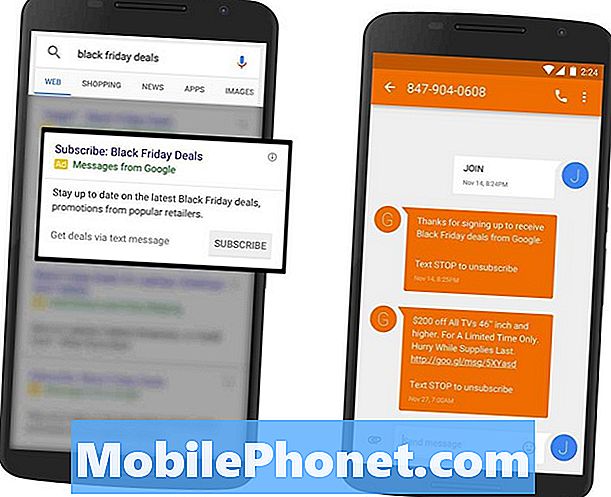Turinys
- Kaip nustatyti „iPhone XS“ iCloud atkūrimo problemas
- Kaip išspręsti „iPhone XS“ veido ID problemas
- Kaip nustatyti „iPhone XS Bluetooth“ problemas
- Kaip nustatyti „iPhone XS“ baterijos veikimo problemas
- Kaip nustatyti „iPhone XS Wi-Fi“ problemas
- Kaip nustatyti „iPhone XS“ korinio duomenų problemas
- Kaip išvengti „iPhone XS“ ekrano įrašymo
- Kaip nustatyti „iPhone XS“ garso problemas
- Kaip nustatyti „iPhone XS“ našumo problemas
- Kaip nustatyti „iPhone XS“ bevielio įkrovimo problemas
- Įdiegti „iOS 12.2“ geresniam saugumui
„IPhone XS“ ir „iPhone XS Max“ problemų sąrašas pradeda augti, kai stumiamės į naujus metus.
„IPhone XS“ ir „iPhone XS Max“ jau keletą mėnesių yra lentynose, o tai reiškia, kad gauname daugybę pavyzdinių prietaisų savininkų atsiliepimų.
„iPhone XS“ ir „iPhone XS Max“ apžvalgos dažniausiai yra geros, tačiau įvairūs klausimai duoda du prietaisus.
Nežinome, kada „Apple“ planuoja išleisti kitą šių dviejų įrenginių atnaujinimą. „IOS 12.3“ atnaujinimas šiuo metu yra beta versijoje, tačiau gali būti savaitės, kol „Apple“ išbandys programinę įrangą. Dabar jūs pats esate.
Laimei, daugumą problemų galima išspręsti be Apple atnaujinimo ar apsilankymo „Genius“ bare. Šiame vadove mes atliksime pataisymus dėl dažniausiai naudojamų „iPhone XS“ problemų. Mūsų pataisymų sąraše pateikiamos priemonės, susijusios su veido ID problemomis, „Wi-Fi“ problemomis, „Bluetooth“ problemomis ir kt.
Kaip nustatyti „iPhone XS“ iCloud atkūrimo problemas
Jei jūsų naujasis „iPhone XS“ arba „iPhone XS Max“ įstrigo atnaujinant „iCloud“ nustatymus, turėsite atlikti iš naujo nustatymą.
Norėdami priversti „iPhone XS“ paleisti iš naujo, turite:
- Paspauskite „Volume Up“ ir paspauskite.
- Paspauskite garsumą žemyn ir atleiskite.
- Spauskite ir laikykite šoninį mygtuką, kol pasirodys „Apple“ logotipas.
Šiuo metu jūsų prietaisas turi iš naujo paleisti. Kai tik vėl bus įgalinta, norėsite iš naujo išbandyti šį procesą.
Jei susiduriate su „iCloud“ „Restore“ problemomis „iPhone XS“ arba „iPhone XS Max“, kompiuteryje norite sukurti vietinę atsarginę kopiją ir tada atkurti šią atsarginę kopiją savo telefone.
Jei dėl kokios nors priežasties negalite gauti atsarginių senų „iPhone“ duomenų, patikrinkite mūsų „iCloud“ atsarginių kopijų problemas ir pataisymus. „Apple“ taip pat išleido savo „iCloud“ atsarginių kopijų kūrimo vadovą ir verta pažvelgti, jei jūs negalite jo išsiaiškinti.
Kaip išspręsti „iPhone XS“ veido ID problemas
Kaip ir „iPhone X“, „iPhone XS“ ir „iPhone XS Max“ abu yra „Face ID“ atrakinti vietoj „Touch ID“. Veido ID leidžia atrakinti telefoną naudodami veidą ir įrenginio kamerą.
Veido atpažinimo problemos yra labai paplitusios ir mes taip pat matome iššūkius iššokantys „iPhone XS“ ir „iPhone XS“ naudotojai.

Jei jūsų prietaisas neregistruoja veido veido, įsitikinkite, kad nuskaitote jį gerai apšviestoje patalpoje. Be to, jums gali prireikti priartinti „iPhone XS“ arčiau savo veido ar padidinti jo lygį.
Kai kurie naudotojai susiduria su sunkumais po įdiegimo. Jei turite problemų naudodami veidą, norėdami atrakinti telefoną, įsitikinkite, kad aktyviai žiūrite ekraną. Norint, kad Veido ID veiktų, turite atkreipti telefono dėmesį.
Laikui bėgant Veido ID išmoks jūsų veidą, todėl, jei nuolat keisite savo išvaizdą, gali tekti vėl nuskaityti veidą.
Jei jūsų problemos išlieka, rekomenduojame susisiekti su „Apple“ palaikymu, nes gali tekti paimti telefoną į „Apple“ įgaliotąjį paslaugų teikėją arba „Apple Store“, kad jie galėtų atlikti diagnostiką.
Kaip nustatyti „iPhone XS Bluetooth“ problemas
Kai kurie „iPhone XS“ ir „iPhone XS“ naudotojai pastebi „Bluetooth“ problemas. Kai kurie vartotojai negali prisijungti prie „Bluetooth“ įrenginių. Jei negalite laukti, kol „Apple“ išleis kitą „iOS 12“ atnaujinimą, čia rasite keletą dalykų, kuriuos turėtumėte pabandyti.
- Eikite į įrenginio nustatymus.
- Eikite į „Bluetooth“.
- Pasirinkite „Bluetooth“ ryšį, turintį problemų naudojant „i“ ratą.
- Bakstelėkite Forget this Device.
- Pabandykite vėl prisijungti.
Jei vis tiek negalite prijungti „iPhone XS“ prie „Bluetooth“ įrenginio:
- Eikite į programą „Nustatymai“.
- Eikite į bendrąjį.
- Palieskite Reset.
- Palieskite Reset Network Settings. (Tai leis jūsų telefonui pamiršti žinomus „Wi-Fi“ tinklus, todėl turėkite savo slaptažodį)
- Pabandykite iš naujo prijungti „iPhone XS“ prie „Bluetooth“ įrenginio.
Taip pat galite pabandyti iš naujo nustatyti „iPhone X“ nustatymus į gamyklinius nustatymus. Norėdami tai padaryti, eikite į „Settings“> „General“> „Reset“> „Reset All Settings“. Tai taip pat sukels prietaisą pamiršti visus saugomus „Wi-Fi“ slaptažodžius.
Taip pat norite atsisiųsti „Apple“ naujausią „iOS“ naujinimą.
Kaip nustatyti „iPhone XS“ baterijos veikimo problemas
Dauguma „iPhone XS“ ir „iPhone XS Max“ savininkų gauna didelį akumuliatoriaus veikimo laiką, tačiau matėme keletą skundų dėl keistos baterijos nutekėjimo.
Jei akumuliatoriaus naudojimo laikas staiga užtrunka, tikriausiai tai nėra aparatinės įrangos problema. Labiausiai tikėtina, kad jis susijęs su jūsų telefone veikiančia programine įranga.
Jei nežinote, ką daryti, peržiūrėkite mūsų pataisymų sąrašą dėl blogo baterijos veikimo laiko. Jis padės jums išsiaiškinti geriausius akumuliatoriaus nutekėjimo ištaisymo būdus ir išlaikyti visą baterijos veikimo laiką visą dieną.
Kaip nustatyti „iPhone XS Wi-Fi“ problemas
Atrodo, kad daugiau nei keletas „iPhone XS“ naudotojų susiduria su „Wi-Fi“ problemomis. Kai kurie vartotojai susiduria su problemomis prisijungdami prie savo tinklo, kiti skundžiasi lėtais greičiais.
Jei jūsų „iPhone XS“ staiga negali prisijungti prie „Wi-Fi“ arba jei pastebėsite lėčiau nei įprastai, turime keletą dalykų, kuriuos reikia išbandyti.
Jei matote lėčiau nei įprastas atsisiuntimo greitis, pabandykite iš naujo nustatyti įrenginio tinklo nustatymus.
- Eikite į programą „Nustatymai“.
- Bakstelėkite Bendra.
- Palieskite Reset.
- Palieskite Reset Network Settings.
Taip pat galbūt norėsite iš naujo nustatyti „iPhone XS“ nustatymus į gamyklinius numatytuosius nustatymus. Tame pačiame meniu bakstelėkite Reset All Settings.
Tada patikrinkite savo maršrutizatorių ir interneto paslaugų teikėją (ISP), kad būtų nutrauktas. Patikrinkite „DownDetector“, kad galėtumėte gauti ataskaitas apie savo interneto paslaugų teikėją, nes jūsų vietovėje gali būti išjungta. Taip pat galite prisiregistruoti naudodamiesi savo paslaugų teikėjo klientų aptarnavimo atstovais.
Jei esate įsitikinęs, kad nėra prastovos, atėjo laikas pažvelgti į savo maršrutizatorių. Vieną minutę atjunkite maršrutizatorių ir vėl įjunkite maitinimo laidą.

Jei negalite pasiekti naudojamo maršrutizatoriaus arba jei jis veikia normaliai, eikite į nustatymus ir išbandykite šiuos sprendimus.
Pirmiausia norėsite išjungti ir vėl įjungti „Wi-Fi“, kad pamatytumėte, ar šis ryšys pradeda veikti.
Jei jums vis dar kyla problemų, norėsite priversti „iPhone XS“ pamiršti „Wi-Fi“ tinklą, suteikiantį jums problemų.
- Eikite į nustatymus.
- Palieskite „Wi-Fi“.
- Pasirinkite savo ryšį, paliesdami „i“ ratą.
- Ekrano viršuje bakstelėkite Forget this Network.
Jei dar nesate, norite atsisiųsti naujausią „Apple“ „iOS 12“ naujinimą.
Kaip nustatyti „iPhone XS“ korinio duomenų problemas
„iPhone XS“ naudotojai taip pat naudojasi korinio duomenų problemomis.
Jei matote „No Service“ simbolį ir negalite prisijungti prie savo paslaugų teikėjo, iš naujo paleiskite telefoną. Tai paprastai išsprendžia problemą bent jau laikinai.
Jei tai neveikia, patikrinkite savo paslaugų teikėją dėl prastovų. Jūs norite patikrinti „Detektorių“ ir ieškoti ataskaitų apie socialines žiniasklaidos priemones. Taip pat galite kreiptis į savo paslaugų teikėjų klientų aptarnavimo liniją.
Jei esate teigiamas, jis neturi nieko bendro su nutraukimu, 30 sekundžių prieš išjungdami lėktuvo režimą. Patikrinkite savo mobilųjį ryšį.
Jei lėktuvo režimas nepadeda, pabandykite išjungti ir įjungti „Cellular Data“ ir / arba „LTE“.
- Eikite į nustatymus.
- Palieskite „Cellular“.
- Palieskite „Cellular Data Options“.
- Bakstelėkite Įjungti LTE.
- Perjungti jį išjungti.
Jei norite visiškai išjungti „Cellular Data“ be kitų paslaugų išjungimo, norite:
- Eikite į nustatymus.
- Palieskite „Cellular“.
- Bakstelėkite Mobilieji duomenys.
- Išjunkite jį.
Įjunkite jį ir patikrinkite ryšį.
Taip pat norite atsisiųsti „Apple“ naujausią „iOS 12“ naujinimą.
Kaip išvengti „iPhone XS“ ekrano įrašymo
„IPhone XS“ ir „iPhone XS Plus“ naudoja ir OLED ekranus. Jie yra gražūs, tačiau jie yra linkę į sudeginti.
Kai „Apple“ išleido „iPhone X“ 2017 m., Ji pažymėjo, kad įrenginio OLED ekranas laikui bėgant gali sukelti „vaizdų atkaklumą“ ir (arba) „įrašyti“.
Tai reiškia, kad galite matyti statinį vaizdą (pvz., „App“ piktogramos), jei įjungtas prietaiso ekranas ilgą laiką. Tai yra bendra problema su OLED ekranais ir tai gali paveikti jūsų „iPhone XS“ arba „iPhone XS Max“, jei nesate atsargūs.

„Apple“ negali išspręsti šios problemos naudodamiesi programinės įrangos atnaujinimu, tačiau yra būdų, kaip įsitikinti, kad niekada nesusidūrėte su ekrano įrašymu į naują įrenginį.
Pirmiausia norite koreguoti laiką, kurį „iPhone XS“ ekranas bus išjungtas, kai jo nenaudosite. Padaryti tai:
- Eikite į nustatymus.
- Eikite į ekraną ir ryškumą.
- Eikite į „Auto Lock“.
- Pasirinkite trumpesnį laiką.
Taip pat norite stebėti savo ekrano ryškumą. Ryškumo sumažinimas gali padėti išlaikyti minimalų ekrano nudegimą. Yra keletas būdų, kaip tai padaryti:
- Patraukite valdymo centrą viršutiniame dešiniajame ekrano kampe ir nustatykite jį rankiniu būdu per slankiklį.
- Įjunkite automatinį ryškumą, nukreipdami į „Settings“> „General“> „Accessibility“> „Display Rooms“.
Kaip nustatyti „iPhone XS“ garso problemas
Jūsų „iPhone XS“ stereo garsiakalbiai turėtų gaminti garsų ir aiškų garsą. Tačiau, jei jūsų garsas pradeda krekinguoti arba sklinda garsas, čia yra keletas dalykų, kuriuos reikia išbandyti.
Pirmas dalykas, kurį reikia padaryti, yra paleisti „iPhone XS“. Taip pat galite pabandyti atlikti kietą atstatymą, jei įprastas būdas nesumažina problemos.
Jei vis dar pastebite šią problemą, pabandykite „Bluetooth“ išjungti ir įjungti. Jei prietaiso garsas vis dar trūksta arba iškraipomas, įsitikinkite, kad neturite šiukšlių, užblokuojančių garsiakalbio groteles ar prietaiso „Lightning“ prievadą.
Jei pradėsite pastebėti staigus pokalbio kokybės sumažėjimą, iš naujo paleiskite įrenginį. Taip pat norėsite patikrinti įrenginio imtuvą, kad įsitikintumėte, jog ši medžiaga nėra užblokuota šiukšlių ar ekrano apsauga. Imtuvas yra tas mažas plyšys, esantis ekrano viršuje prie priekinio vaizdo.
Taip pat galite pabandyti pašalinti savo bylą arba perjungti „LTE“ iš „Voice & Data“ į „Data“, kad pamatytumėte, ar tai padeda. Padaryti tai:
- Eikite į nustatymus.
- Palieskite „Cellular“.
- Palieskite „Cellular Data Options“.
- Bakstelėkite Įjungti LTE.
- Bakstelėkite Data Only.
Jei „iPhone XS“ mikrofonas staiga nustoja veikti arba pradeda atsitiktinai iškirpti, pabandykite iš naujo paleisti telefoną. Tai paprastai išsprendžia problemą.
Jei mikrofonas vis dar nepavyksta, galite pabandyti atkurti telefoną iš atsarginės kopijos. Jei atstatymas neveikia, norėsite susisiekti su „Apple“, nes tai gali būti techninės įrangos problema.
Kaip nustatyti „iPhone XS“ našumo problemas
Jei susiduriate su nenormaliais vartotojo sąsajos vėlavimo, užšaldymo, užblokavimo ar bendro prastumo rodikliais, prašome pažvelgti į našumo problemų taisymų sąrašą.
Kaip nustatyti „iPhone XS“ bevielio įkrovimo problemas
Jei belaidis įkrovimas nustoja veikti ir naudojate atvejį, kad išsaugotumėte kreditines korteles ar saugumo praėjimus, prieš įkraunant telefoną norite pašalinti šiuos mokesčius. Taip pat galite pabandyti išjungti savo bylą ir bandyti tai padaryti.
Jei naudojate trečiosios šalies priedą, kad galėtumėte įkrauti „iPhone XS“ arba „iPhone XS Max“, įsitikinkite, kad įkroviklis yra „Apple“ sertifikuotas. Tai galite padaryti per „Apple“ svetainę.
4 priežastys, kodėl nereikia įdiegti iOS 12.2 ir 9 priežasčių